Como remover espaços em branco após o texto no Excel?
Em alguns casos, pode haver alguns espaços em branco inúteis deixados após as cadeias de texto nas células, como mostrado na captura de tela abaixo, e aqui vou explicar como remover esses espaços em branco inúteis das strings.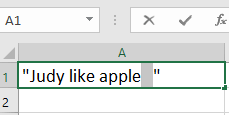
Remover espaço em branco com fórmulas
Remover espaço em branco com Kutools para Excel![]()
Remover espaço em branco com fórmulas
Existem algumas fórmulas para diferentes condições.
Remover espaço em branco à direita =TRIM(LEFT(A1, LEN(A1)-1))&""""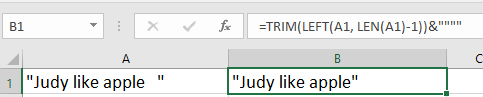
Remover espaço em branco extra =TRIM(A2)
Se você deseja remover todos os espaços em branco, selecione a célula que está usando, pressione Ctrl + H para habilitar Localizar e Substituir caixa de diálogo, digite um espaço na caixa de texto Localizar o que e deixe nada em Substituir por caixa de texto.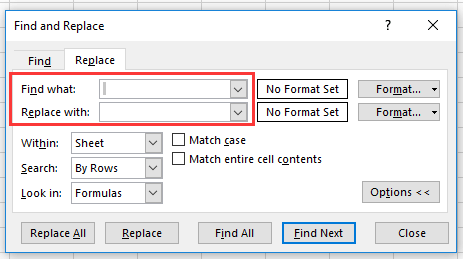
Clique em Substituir, e então os espaços na célula terão sido removidos.
Remover espaço em branco com Kutools para Excel
Se você tiver Kutools para Excel, a ferramenta Remover Espaços pode lhe fazer um grande favor.
Após instalar o Kutools para Excel, faça o seguinte:
1. Selecione as células que você usa, clique em Kutools > Texto > Remover Espaços. Veja a captura de tela: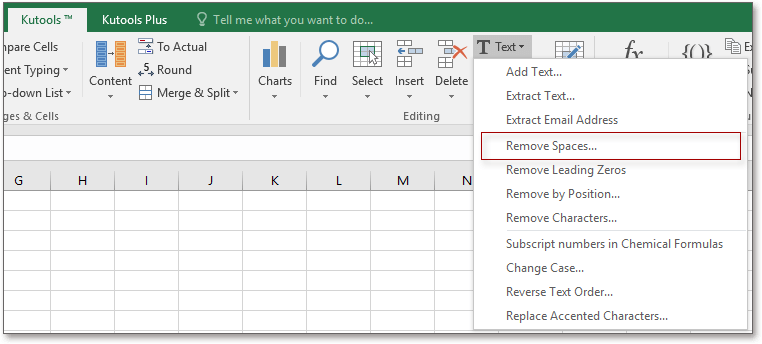
2. Na seção Tipo de Espaço da caixa de diálogo, você pode marcar a opção de que precisa e depois clicar em Ok para concluir. Veja a captura de tela: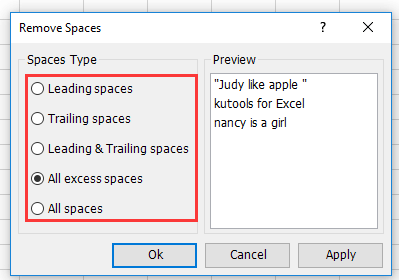
Melhores Ferramentas de Produtividade para Office
Impulsione suas habilidades no Excel com Kutools para Excel e experimente uma eficiência incomparável. Kutools para Excel oferece mais de300 recursos avançados para aumentar a produtividade e economizar tempo. Clique aqui para acessar o recurso que você mais precisa...
Office Tab traz interface com abas para o Office e facilita muito seu trabalho
- Habilite edição e leitura por abas no Word, Excel, PowerPoint, Publisher, Access, Visio e Project.
- Abra e crie múltiplos documentos em novas abas de uma mesma janela, em vez de em novas janelas.
- Aumente sua produtividade em50% e economize centenas de cliques todos os dias!
Todos os complementos Kutools. Um instalador
O pacote Kutools for Office reúne complementos para Excel, Word, Outlook & PowerPoint, além do Office Tab Pro, sendo ideal para equipes que trabalham em vários aplicativos do Office.
- Pacote tudo-em-um — complementos para Excel, Word, Outlook & PowerPoint + Office Tab Pro
- Um instalador, uma licença — configuração em minutos (pronto para MSI)
- Trabalhe melhor em conjunto — produtividade otimizada entre os aplicativos do Office
- Avaliação completa por30 dias — sem registro e sem cartão de crédito
- Melhor custo-benefício — economize comparado à compra individual de add-ins